Voulez-vous créer un blog d'avis d'applications mobiles en utilisant WordPress ? Les sites d'avis d'applications mobiles aident non seulement les utilisateurs à trouver des applications, mais vous pouvez également en tirer de l'argent en vous inscrivant en tant qu'affilié pour les applications payantes. Dans cet article, nous vous montrerons comment ajouter de magnifiques badges d'applications mobiles dans WordPress avec WP-AppBox.
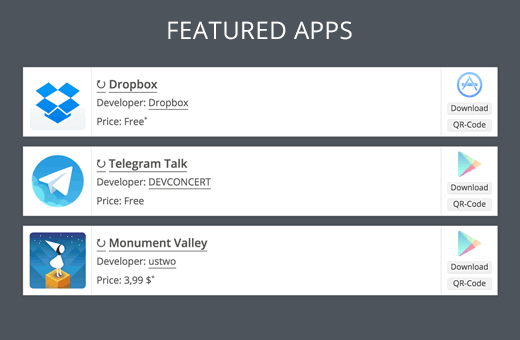
La première chose à faire est d'installer et d'activer le plugin WP-AppBox. Après l'activation, vous devez visiter la page Paramètres » WP-AppBox pour configurer le plugin.
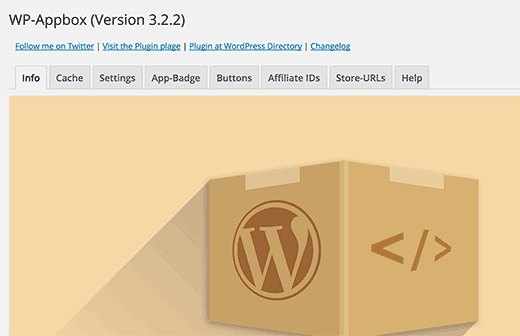
WP-AppBox est un plugin puissant avec de nombreuses options. Nous commencerons par visiter d'abord l'onglet des paramètres. C'est là que résident tous les paramètres généraux pour Appbox et les badges.
Les paramètres par défaut devraient fonctionner pour la plupart des sites, mais vous pouvez les examiner et les modifier si vous le souhaitez.
N'oubliez pas de cliquer sur le bouton Enregistrer les modifications pour sauvegarder vos paramètres.
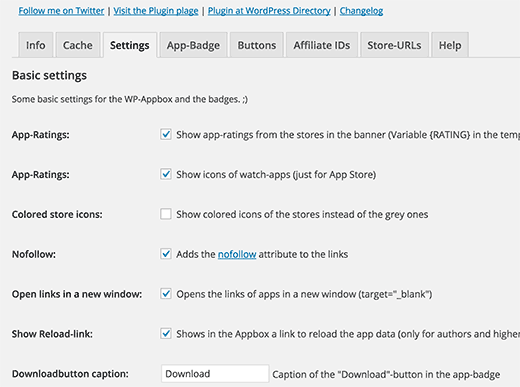
Si vous souhaitez gagner de l'argent en tant qu'affilié, vous devrez cliquer sur l'onglet IDs d'affilié pour saisir votre ID d'affilié de l'App Store.
Actuellement, le plugin prend en charge le Mac App Store et Amazon Partnernet.
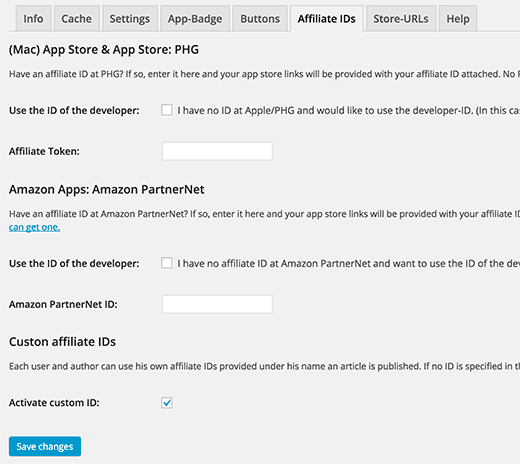
Si vous gérez un blog multi-auteurs et que vous souhaitez que les auteurs utilisent leurs propres IDs d'affilié, vous devez activer l'ID personnalisé. L'activation de l'ID personnalisé permettra aux auteurs de visiter leur profil et d'ajouter leurs propres IDs d'affilié s'ils le souhaitent.
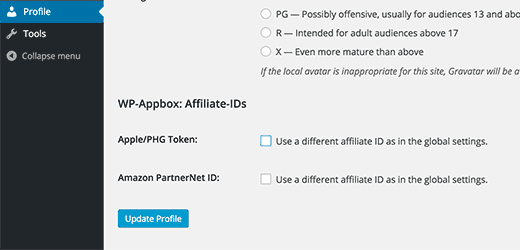
L'étape suivante consiste à choisir les boutiques que vous souhaitez utiliser sur votre site. Cliquez simplement sur l'onglet des boutons, puis sélectionnez les paramètres personnalisés dans le menu déroulant du comportement des boutons.
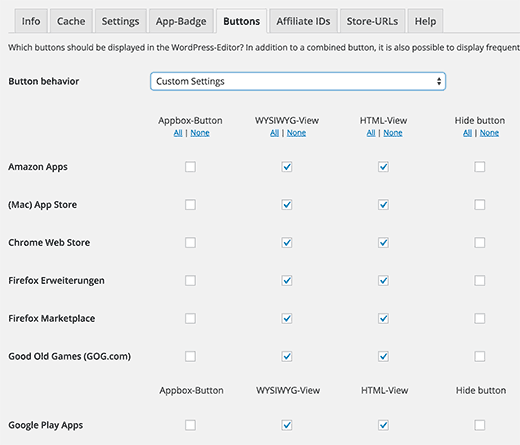
WP-AppBox prend en charge ces boutiques :
- Applications Google Play
- App Store (Mac)
- Applications Amazon
- Windows Store
- WordPress
- Steam
- Chrome Web Store
- Extensions Firefox
- Firefox Marketplace
- Good Old Games
- Extensions Opera
Vous pouvez sélectionner les boutiques que vous souhaitez rendre visibles dans l'éditeur de publication. Vous pouvez également afficher un bouton pour chaque boutique ou ajouter ces boutons sous un seul bouton WP-Appbox.
Ajout d'applications dans vos publications et pages WordPress
WP-Appbox rend très facile l'ajout d'applications dans vos publications et pages. Créez simplement une nouvelle publication et vous remarquerez les boutons appbox dans l'éditeur de publication.
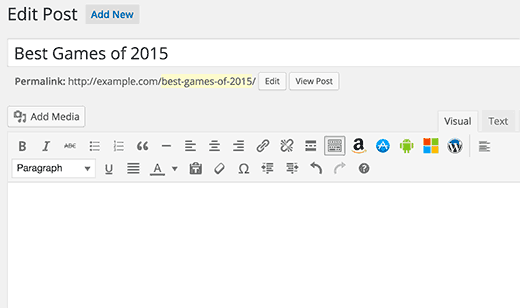
Cliquer sur un bouton ajoutera un simple shortcode à votre publication. Par exemple, cliquer sur le bouton Play Store ajoutera un shortcode comme celui-ci :
[appbox googleplay ]
Vous devrez maintenant visiter l'App Store pour trouver l'application que vous souhaitez ajouter. Copiez l'ID de l'application depuis la barre d'adresse et ajoutez-le au shortcode comme ceci :
[appbox googleplay com.gameloft.android.ANMP.GloftDMHM]
Vous pouvez ajouter plusieurs badges d'application à une publication. Une fois que vous avez terminé, enregistrez simplement votre publication et prévisualisez-la.
Vous verrez les informations de l'application affichées dans un magnifique badge d'application avec un lien de téléchargement.
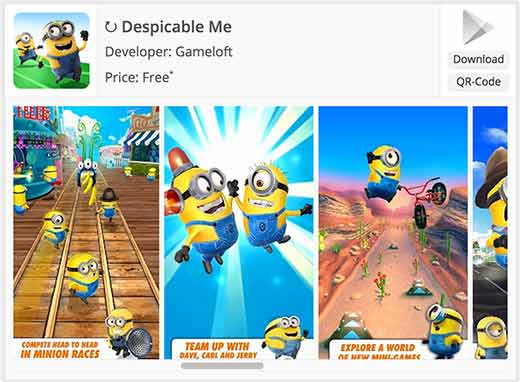
Changer le style et l'apparence des badges d'application
WP-Appbox est livré avec différents styles intégrés pour les badges d'applications. Vous pouvez sélectionner les badges d'applications en cliquant sur l'onglet App-Badge dans la page des paramètres du plugin.
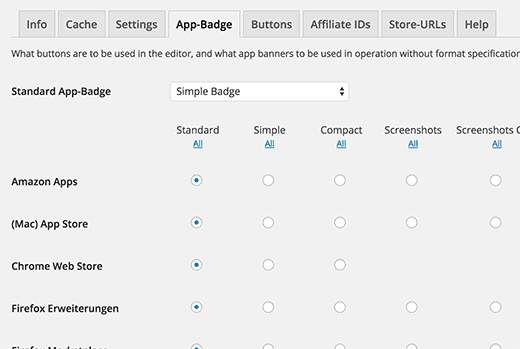
Vous pouvez choisir différents styles pour différents magasins ou choisir un style par défaut pour tous vos badges d'applications.
Alternativement, vous pouvez remplacer ce paramètre dans le shortcode en ajoutant le format « compact », « Screenshots » et « screenshots-only » dans le shortcode.
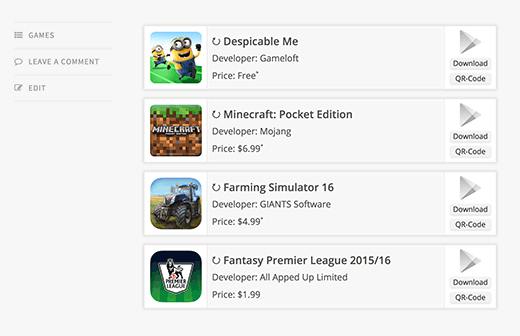
Nous espérons que cet article vous a aidé à ajouter de beaux badges d'applications mobiles dans WordPress. Vous voudrez peut-être aussi consulter notre guide sur la façon d'ajouter un système de notation de publication dans WordPress.
Si vous avez aimé cet article, alors abonnez-vous à notre chaîne YouTube pour des tutoriels vidéo WordPress. Vous pouvez également nous trouver sur Twitter et Facebook.





yarenhausa
Merci de partager, ma question est que faire si je veux utiliser le lien de mon application depuis mon site WordPress.
Support WPBeginner
Le plugin vous permettrait d'ajouter les liens de votre site, si vous souhaitez renvoyer vers vos articles, vous devrez vérifier auprès du plugin s'il est prévu d'ajouter cela comme option.
Admin
Firoz Ahmed
Merci mec pour cette belle astuce, j'essayais d'ajouter App Box dans mes articles mais je n'y arrivais pas, mais juste après avoir montré vos SS, je suis maintenant capable d'ajouter des App Boxes dans mes articles.
John
Salutations. S'il vous plaît, j'ai besoin d'un plugin de redirection d'URL afin que lorsqu'un utilisateur quitte mon site, un compte à rebours s'affiche avant qu'il ne soit redirigé vers la page demandée. Merci
Alex D
Bel article. Je cherchais ça. Je possède un site Web technologique, donc ce type de plugin est indispensable pour nous.
Support WPBeginner
Glad you found it useful
Admin
komal
ça ne marche pas sur mon site. Ça affiche
The app was not found in the store. #wpappbox
#wpappbox
Liens : → Visiter le magasin → Rechercher sur Google
Raghu
Excellente information pour divertir les visiteurs de mon site
Merci.